Hướng dẫn cách xóa URL tự động gợi ý trên trình duyệt Chrome
Tính năng gợi ý tìm kiếm trên trình duyệt Chrome được tạo ra để giúp người dùng nhanh chóng truy cập vào một trang web quen thuộc. Nhưng tính năng này có thể không phải lúc nào cũng đưa ra đúng gợi ý mà bạn muốn. Bạn có thể nhấn nút xóa trên bàn phím để xóa đường dẫn URL được đề xuất tự động, nhưng cũng thật tuyệt vời nếu nó không xuất hiện ngay từ ban đầu phải không? Hãy cùng Quản Trị Mạng tham khảo bài viết hướng dẫn cách xóa URL tự động gợi ý trên trình duyệt Chrome dưới đây nhé!

Nếu bạn đang vội, bạn có thể vô tình truy cập đến một trang web không mong muốn và lãng phí một khoảng thời gian giá trị. Có một số điều nhất định mà bạn có thể làm để ngăn việc tự động gợi ý gây phiền nhiễu hoặc xóa các trang web mà bạn không muốn truy cập.
Tắt đề xuất tìm kiếm trong Google Chrome trên máy tính
Trước tiên, hãy khởi chạy Chrome trên máy tính Windows, Mac, Linux hoặc Chromebook của bạn.
Trên giao diện Chrome mở ra, bạn nhấp vào dấu ba chấm dọc ở góc trên cùng bên phải. Trừ menu hiện ra, bấm chọn “Cài đặt”.

Trên màn hình “Cài đặt”, trong phần “Bạn và Google” ở phía bên phải, hãy nhấp vào mục “Đồng bộ hóa và các dịch vụ của Google”.
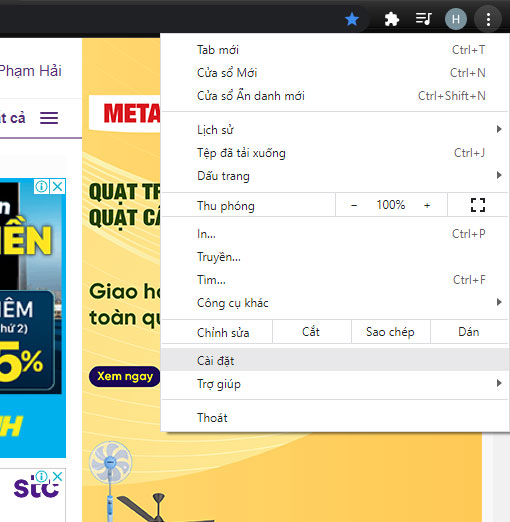
Bạn hiện đang ở trên trang “Đồng bộ hóa và các dịch vụ của Google”. Tại đây, cuộn xuống phần “Các dịch vụ khác của Google”, sau đó nhấn vào công tắc để tắt tùy chọn “Tự động hoàn thành cụm từ tìm kiếm và URL”.
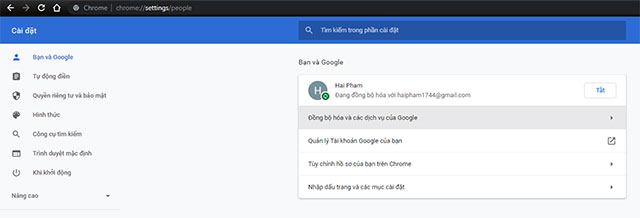
Chrome sẽ không cung cấp bất kỳ đề xuất tìm kiếm nào trên thanh địa chỉ nữa.
Tắt đề xuất tìm kiếm trong Google Chrome trên Android
Bạn cũng có thể tắt đề xuất tìm kiếm của Chrome trên Android.
Trước tiên, hãy khởi chạy ứng dụng Chrome trên điện thoại Android của bạn. Ở góc trên cùng bên phải của màn hình, hãy nhấn vào dấu ba chấm dọc.
Từ menu hiện ra, bấm chọn “Cài đặt”.
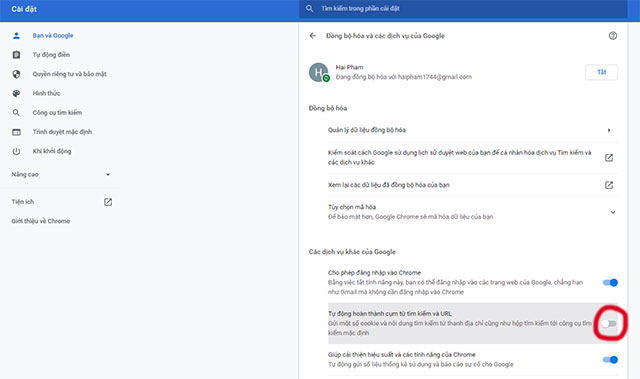
Trên trang “Cài đặt” mở ra, trong phần “Bạn và Google”, hãy nhấn vào mục “Dịch vụ của Google”.
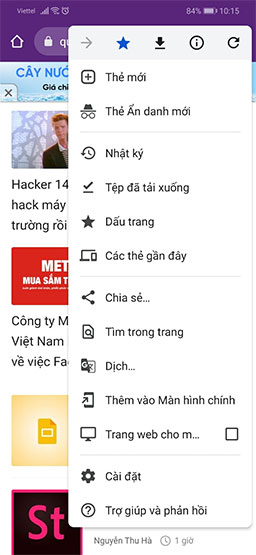
Trong menu “Dịch vụ của Google” hiện ra, hãy tắt tùy chọn “Tự động hoàn thành cụm từ tìm kiếm và URL”.
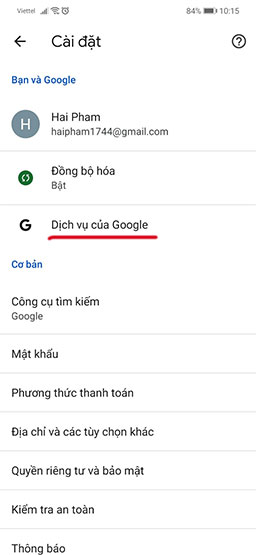
Thoát Settings và mọi thay đổi của bạn đã được lưu.
Tắt đề xuất tìm kiếm trong Google Chrome trên iPhone hoặc iPad
Trước tiên, hãy khởi chạy ứng dụng Chrome trên iPhone hoặc iPad của bạn
Tiếp thao, hãy nhấn vào dấu ba chấm ở góc dưới cùng bên phải màn hình.
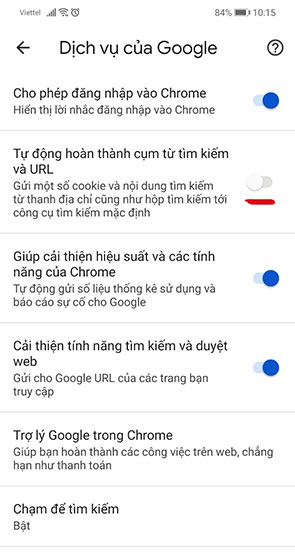
Trong menu hiện ra, hãy nhấn vào “Settings” (Cài đặt).
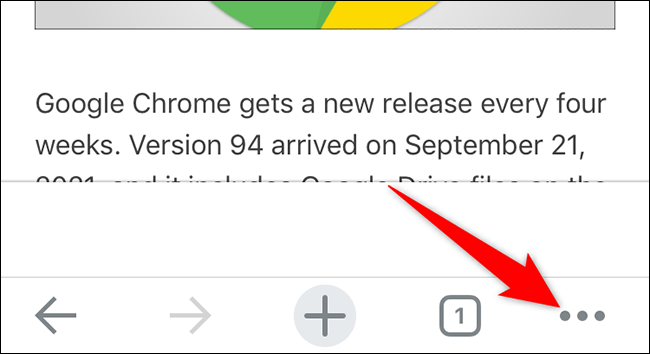
Trong menu “Settings” (Cài đặt), bạn nhấn vào mục “Google Services” (Dịch vụ của Google).
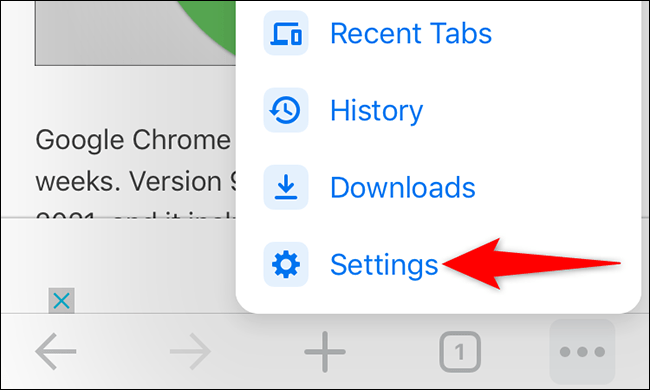
Bây giờ, hãy tắt tùy chọn “Autocomplete Searches and URLs” (Tự động hoàn thành cụm từ tìm kiếm và URL). Sau đó, ở góc trên cùng bên phải, nhấn vào “Done” (Xong).

Tất cả chỉ đơn giản có vậy, chúc bạn thực hiện thành công!
Tham khảo thêm một số bài viết:
- Hướng dẫn điều chỉnh độ sáng màn hình máy tính thủ công và tự động
- 5 trang web chơi khăm biến bạn trở thành nhà “thiên tài” công nghệ
- 10 điều vô cùng quan trọng mà bạn nên nhớ khi sử dụng Wifi miễn phí
Chúc các bạn vui vẻ!
- Tổng hợp cách xóa bookmark (dấu trang) trên Google Chrome
- Phiên bản Chrome 48 và cũ hơn sẽ bị khóa tính năng đồng bộ hóa
- Cách chuyển đổi giữa các tab ở chế độ toàn màn hình trong Chrome
- Share CrocoBlock key trọn đời Download Crocoblock Free
- Cung cấp tài khoản nghe nhạc đỉnh cao Tidal Hifi – chất lượng âm thanh Master cho anh em mê nhạc.
- Spectre Camera – Chụp ảnh phơi sáng đẹp cho iPhone Ứng dụng,Ảnh & Video
- Tại sao iPhone không dò được wifi?
- CV cho sinh viên chưa tốt nghiệp nên viết thế nào?
- Tham Khảo Top 10 Cửa Hàng Bán Linh Kiện Máy Tính Hải Phòng Tốt Nhất
- Tải Thời tiết Động, ứng dụng dự báo thời tiết cho điện thoại iPhone -t
Bài viết cùng chủ đề:
-
9 cách tra số điện thoại của người khác nhanh chóng, đơn giản – Thegioididong.com
-
Top 4 smartphone chạy chip Snapdragon 820 giá rẻ đáng mua – Tin công nghệ mới nhất – Đánh giá – Tư vấn thiết bị di động
-
Top 30 bộ phim Hàn có rating cao nhất mọi thời đại – Chọn Thương Hiệu
-
Top 9 game về chiến tranh Việt Nam bạn nên trải nghiệm ngay
-
EXP là gì? Ý nghĩa EXP trong game và các lĩnh vực khác
-
phần mềm encode sub – Chia sẻ thủ thuật phần mềm, máy tính, game mới nhất
-
Cách bật đèn pin trên điện thoại Android, iPhone
-
Cách kích hoạt iphone lock không cần sim ghép đơn giản nhất năm 2021
-
【#1 Review】Kem body queen perfect có phải kem trộn không
-
Hướng Dẫn Cách Chạy Xe Tay Côn Lên Dốc Xuống Dốc An Toàn
-
Cách rút tiền bằng mã QR VietinBank không cần đến thẻ
-
Nguyên nhân và cách khắc phục máy tính không tạo được new folder
-
Kích hoạt Bộ gõ Bàn phím tiếng Trung ⇒ Win 7, 8, 10, Mac (Update 2021)
-
400 – 450 triệu nên mua xe ô tô mới nào 2021?
-
9 phần mềm ghép nhạc vào video trên máy tính miễn phí
-
Sửa lỗi không xem được video Youtube trên Chrome, Cốc Cốc, lỗi JavaScr